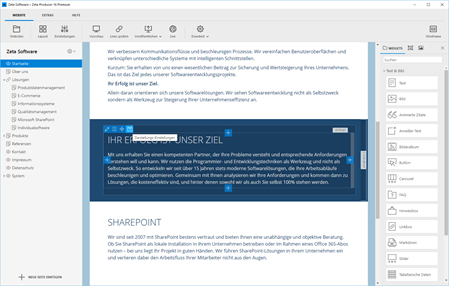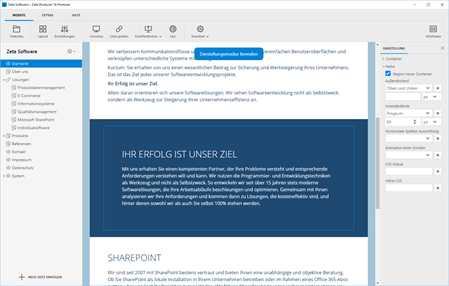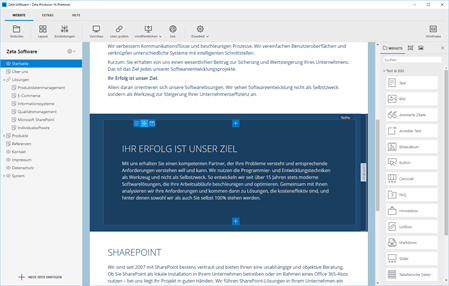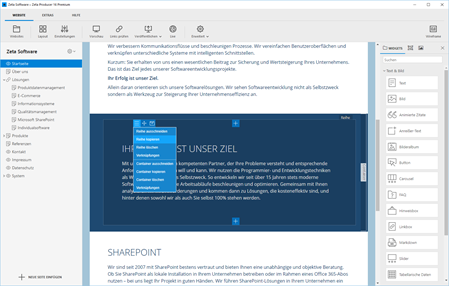Reihen bearbeiten
Darstellung anzeigen
Klicken Sie in der internen Vorschau auf das Darstellung-Icon ![]() einer ausgewählten Reihe. In der rechten Sidebar werden nun die Darstellungs-Einstellungen für die Reihe angezeigt.
einer ausgewählten Reihe. In der rechten Sidebar werden nun die Darstellungs-Einstellungen für die Reihe angezeigt.
Eigenschaften der Reihe bearbeiten
Passen Sie in der Gruppe "Reihe" beispielsweise die Innenabstände der Reihe an, um diese noch deutlicher hervorzuheben.
Übersicht der Reihen-Eigenschaften
Hier beginnt ein neuer Container
Mit dieser Option definieren Sie einen neuen Container.
Außenabstand
Definieren Sie hier die Außenabstände der Reihe nach oben und unten.
Innenabstand
Definieren Sie hier die Innenabstände der Reihe nach oben, rechts, unten und links.
Horizontale Spalten-Ausrichtung
Mit Hilfe dieser Option können Sie die Inhalte einer Reihe zum Beispiel zentriert oder rechtsbündig ausrichten. Damit der Effekt sichtbar wird, dürfen die Inhalte nicht über die ganze Breite einer Reihe gehen. Ziehen Sie die Inhalte also schmaler, so dass diese beispielsweise nur 6 oder 8 Spalten des Grid-Systems einnehmen.
Animation beim Scrollen
Beim Scrollen der Seite wird die Reihe mit der ausgewählten Animation angezeigt, sobald diese den sichtbaren Bereich erreicht. Ist die Reihe beim Laden der Seite bereits im sichtbaren Bereich, wird diese mit der ausgewählten Animation sofort angezeigt.
CSS-Klasse
Um eine Reihe weiter individuell anzupassen, können Sie auch eine eigenen CSS-Klasse angeben. Die CSS-Klasse und die dazugehörigen CSS-Angaben können Sie dann in den Einstellungen in das Feld "CSS" einfügen. Siehe dazu "Eigenes CSS einfügen".
Inline-CSS
Eine Reihe können Sie natürlich auch direkt mit Hilfe von eigenem Inline-CSS weiter anpassen.
Reihe verschieben
Fahren Sie mit der Maus über den Bereich der zu verschiebenden Reihe. Klicken Sie auf den Drag-Button ![]() und halten die Maustaste gedrückt.
und halten die Maustaste gedrückt.
Verschieben Sie die ausgewählte Reihe nun über den Bereich einer anderen Reihe auf der Seite und lassen Sie die Maustaste einfach los. Wählen Sie nun die gewünschte Einfüge-Option für die Reihe:
![]() Die Reihe wird oberhalb eingefügt.
Die Reihe wird oberhalb eingefügt.
![]() Die Reihe wird unterhalb eingefügt.
Die Reihe wird unterhalb eingefügt.
Reihe ausschneiden, kopieren, löschen
Fahren Sie mit der Maus über den Bereich der zu bearbeitenden Reihe. Klicken Sie auf das Menü-Icon ![]() oder mach einen Rechtsklick auf die Reihe.
oder mach einen Rechtsklick auf die Reihe.
Über das Kontextmenü können Sie nun die Reihe ausschneiden oder kopieren und beispielsweise auf einer anderen Seite wieder einfügen.
Des Weiteren können Sie die komplette Reihe mit allen darin enthaltenen Spalten und Widgets auch löschen.